OPEL MOKKA 2014.5 Informacijos ir pramogų sistemos vadovas (in Lithuanian)
Manufacturer: OPEL, Model Year: 2014.5, Model line: MOKKA, Model: OPEL MOKKA 2014.5Pages: 147, PDF Size: 3.09 MB
Page 51 of 147
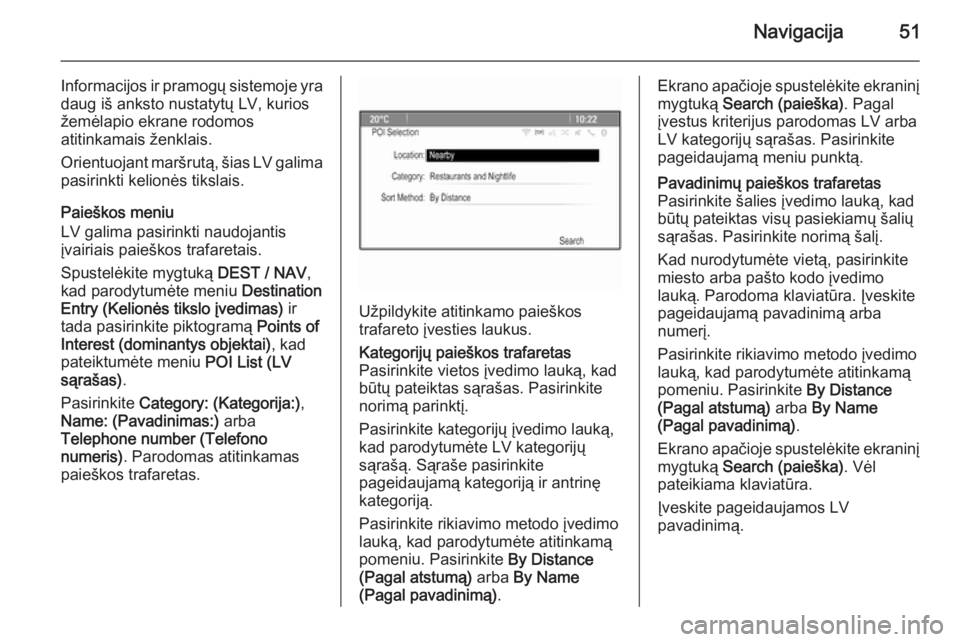
Navigacija51
Informacijos ir pramogų sistemoje yradaug iš anksto nustatytų LV, kurios
žemėlapio ekrane rodomos
atitinkamais ženklais.
Orientuojant maršrutą, šias LV galima
pasirinkti kelionės tikslais.
Paieškos meniu
LV galima pasirinkti naudojantis
įvairiais paieškos trafaretais.
Spustelėkite mygtuką DEST / NAV,
kad parodytumėte meniu Destination
Entry (Kelionės tikslo įvedimas) ir
tada pasirinkite piktogramą Points of
Interest (dominantys objektai) , kad
pateiktumėte meniu POI List (LV
sąrašas) .
Pasirinkite Category: (Kategorija:) ,
Name: (Pavadinimas:) arba
Telephone number (Telefono
numeris) . Parodomas atitinkamas
paieškos trafaretas.
Užpildykite atitinkamo paieškos
trafareto įvesties laukus.
Kategorijų paieškos trafaretas
Pasirinkite vietos įvedimo lauką, kad
būtų pateiktas sąrašas. Pasirinkite
norimą parinktį.
Pasirinkite kategorijų įvedimo lauką, kad parodytumėte LV kategorijų
sąrašą. Sąraše pasirinkite
pageidaujamą kategoriją ir antrinę
kategoriją.
Pasirinkite rikiavimo metodo įvedimo
lauką, kad parodytumėte atitinkamą
pomeniu. Pasirinkite By Distance
(Pagal atstumą) arba By Name
(Pagal pavadinimą) .Ekrano apačioje spustelėkite ekraninį
mygtuką Search (paieška) . Pagal
įvestus kriterijus parodomas LV arba
LV kategorijų sąrašas. Pasirinkite
pageidaujamą meniu punktą.Pavadinimų paieškos trafaretas
Pasirinkite šalies įvedimo lauką, kad
būtų pateiktas visų pasiekiamų šalių
sąrašas. Pasirinkite norimą šalį.
Kad nurodytumėte vietą, pasirinkite
miesto arba pašto kodo įvedimo
lauką. Parodoma klaviatūra. Įveskite
pageidaujamą pavadinimą arba
numerį.
Pasirinkite rikiavimo metodo įvedimo
lauką, kad parodytumėte atitinkamą
pomeniu. Pasirinkite By Distance
(Pagal atstumą) arba By Name
(Pagal pavadinimą) .
Ekrano apačioje spustelėkite ekraninį mygtuką Search (paieška) . Vėl
pateikiama klaviatūra.
Įveskite pageidaujamos LV
pavadinimą.
Page 52 of 147
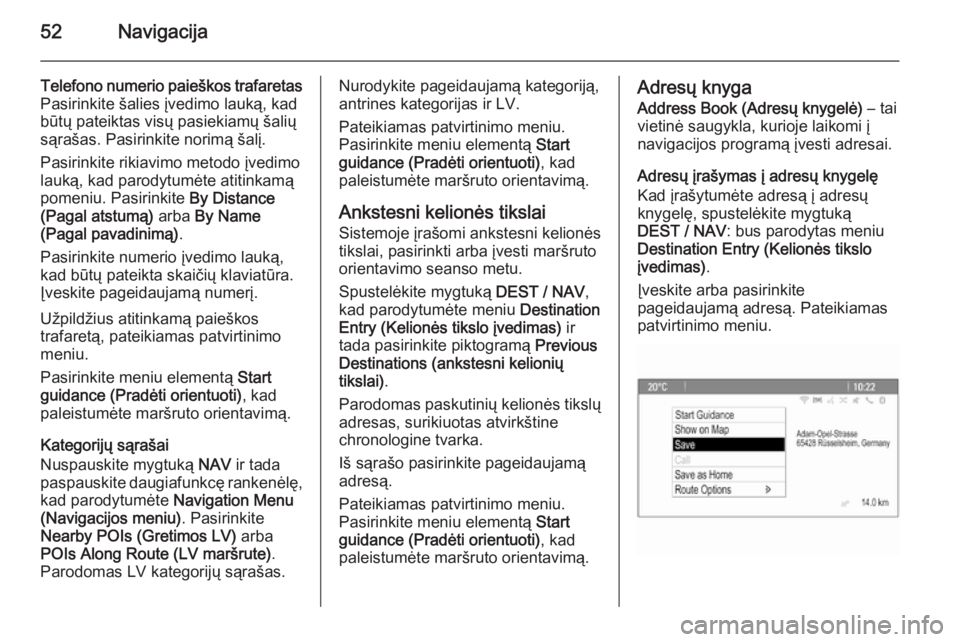
52Navigacija
Telefono numerio paieškos trafaretasPasirinkite šalies įvedimo lauką, kad
būtų pateiktas visų pasiekiamų šalių
sąrašas. Pasirinkite norimą šalį.
Pasirinkite rikiavimo metodo įvedimo
lauką, kad parodytumėte atitinkamą
pomeniu. Pasirinkite By Distance
(Pagal atstumą) arba By Name
(Pagal pavadinimą) .
Pasirinkite numerio įvedimo lauką,
kad būtų pateikta skaičių klaviatūra.
Įveskite pageidaujamą numerį.
Užpildžius atitinkamą paieškos
trafaretą, pateikiamas patvirtinimo
meniu.
Pasirinkite meniu elementą Start
guidance (Pradėti orientuoti) , kad
paleistumėte maršruto orientavimą.
Kategorijų sąrašai
Nuspauskite mygtuką NAV ir tada
paspauskite daugiafunkcę rankenėlę, kad parodytumėte Navigation Menu
(Navigacijos meniu) . Pasirinkite
Nearby POIs (Gretimos LV) arba
POIs Along Route (LV maršrute) .
Parodomas LV kategorijų sąrašas.Nurodykite pageidaujamą kategoriją,
antrines kategorijas ir LV.
Pateikiamas patvirtinimo meniu.
Pasirinkite meniu elementą Start
guidance (Pradėti orientuoti) , kad
paleistumėte maršruto orientavimą.
Ankstesni kelionės tikslai
Sistemoje įrašomi ankstesni kelionės tikslai, pasirinkti arba įvesti maršruto
orientavimo seanso metu.
Spustelėkite mygtuką DEST / NAV,
kad parodytumėte meniu Destination
Entry (Kelionės tikslo įvedimas) ir
tada pasirinkite piktogramą Previous
Destinations (ankstesni kelionių
tikslai) .
Parodomas paskutinių kelionės tikslų adresas, surikiuotas atvirkštine
chronologine tvarka.
Iš sąrašo pasirinkite pageidaujamą
adresą.
Pateikiamas patvirtinimo meniu.
Pasirinkite meniu elementą Start
guidance (Pradėti orientuoti) , kad
paleistumėte maršruto orientavimą.Adresų knyga
Address Book (Adresų knygelė) – tai
vietinė saugykla, kurioje laikomi į
navigacijos programą įvesti adresai.
Adresų įrašymas į adresų knygelę
Kad įrašytumėte adresą į adresų
knygelę, spustelėkite mygtuką
DEST / NAV : bus parodytas meniu
Destination Entry (Kelionės tikslo įvedimas) .
Įveskite arba pasirinkite
pageidaujamą adresą. Pateikiamas
patvirtinimo meniu.
Page 53 of 147
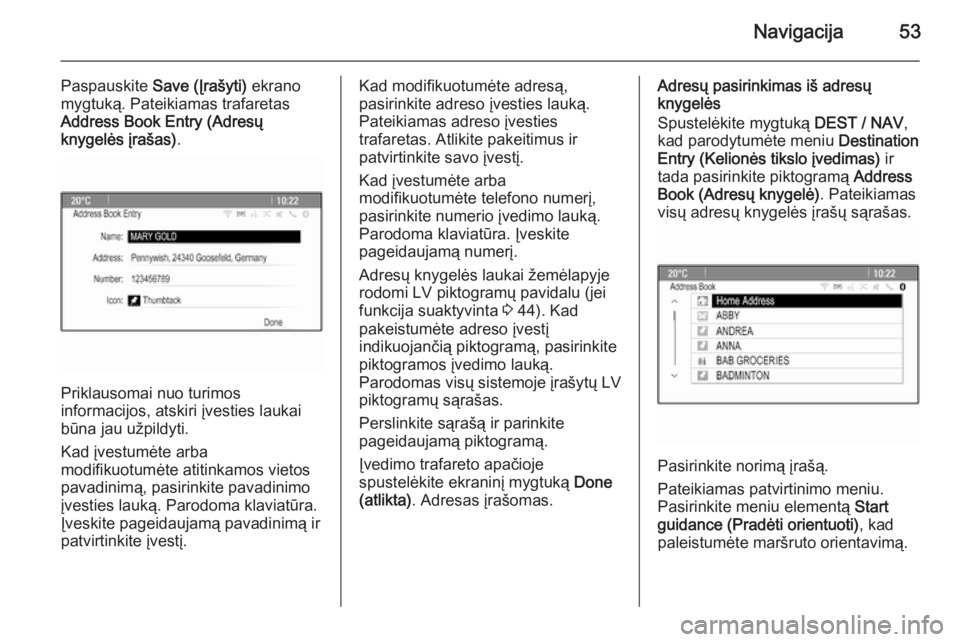
Navigacija53
Paspauskite Save (Įrašyti) ekrano
mygtuką. Pateikiamas trafaretas
Address Book Entry (Adresų
knygelės įrašas) .
Priklausomai nuo turimos
informacijos, atskiri įvesties laukai
būna jau užpildyti.
Kad įvestumėte arba
modifikuotumėte atitinkamos vietos
pavadinimą, pasirinkite pavadinimo
įvesties lauką. Parodoma klaviatūra.
Įveskite pageidaujamą pavadinimą ir
patvirtinkite įvestį.
Kad modifikuotumėte adresą,
pasirinkite adreso įvesties lauką. Pateikiamas adreso įvesties
trafaretas. Atlikite pakeitimus ir
patvirtinkite savo įvestį.
Kad įvestumėte arba
modifikuotumėte telefono numerį,
pasirinkite numerio įvedimo lauką.
Parodoma klaviatūra. Įveskite
pageidaujamą numerį.
Adresų knygelės laukai žemėlapyje
rodomi LV piktogramų pavidalu (jei funkcija suaktyvinta 3 44). Kad
pakeistumėte adreso įvestį
indikuojančią piktogramą, pasirinkite
piktogramos įvedimo lauką.
Parodomas visų sistemoje įrašytų LV piktogramų sąrašas.
Perslinkite sąrašą ir parinkite
pageidaujamą piktogramą.
Įvedimo trafareto apačioje
spustelėkite ekraninį mygtuką Done
(atlikta) . Adresas įrašomas.Adresų pasirinkimas iš adresų
knygelės
Spustelėkite mygtuką DEST / NAV,
kad parodytumėte meniu Destination
Entry (Kelionės tikslo įvedimas) ir
tada pasirinkite piktogramą Address
Book (Adresų knygelė) . Pateikiamas
visų adresų knygelės įrašų sąrašas.
Pasirinkite norimą įrašą.
Pateikiamas patvirtinimo meniu.
Pasirinkite meniu elementą Start
guidance (Pradėti orientuoti) , kad
paleistumėte maršruto orientavimą.
Page 54 of 147
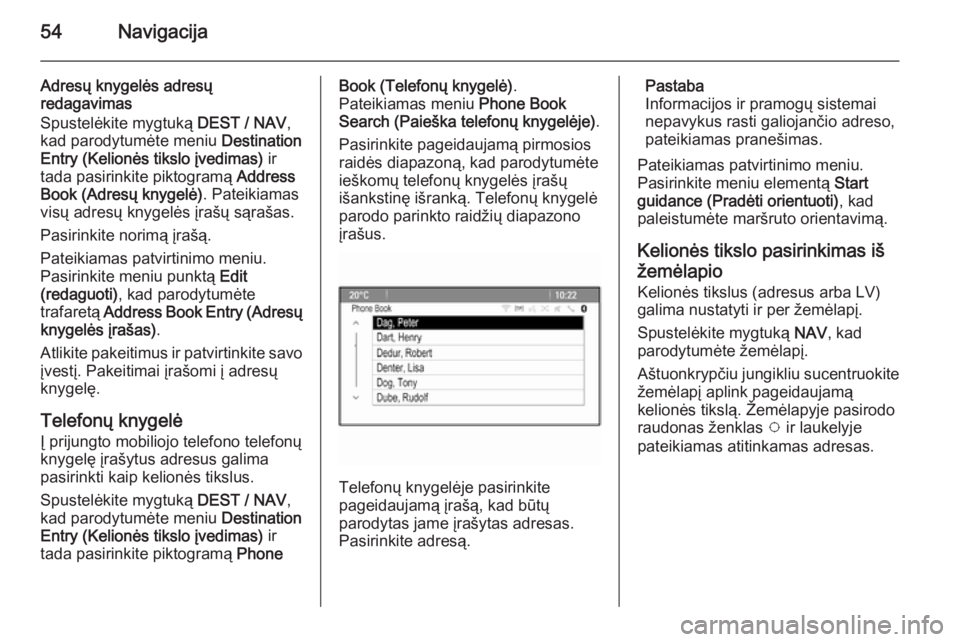
54Navigacija
Adresų knygelės adresų
redagavimas
Spustelėkite mygtuką DEST / NAV,
kad parodytumėte meniu Destination
Entry (Kelionės tikslo įvedimas) ir
tada pasirinkite piktogramą Address
Book (Adresų knygelė) . Pateikiamas
visų adresų knygelės įrašų sąrašas.
Pasirinkite norimą įrašą.
Pateikiamas patvirtinimo meniu.
Pasirinkite meniu punktą Edit
(redaguoti) , kad parodytumėte
trafaretą Address Book Entry (Adresų
knygelės įrašas) .
Atlikite pakeitimus ir patvirtinkite savo
įvestį. Pakeitimai įrašomi į adresų
knygelę.
Telefonų knygelė Į prijungto mobiliojo telefono telefonųknygelę įrašytus adresus galima
pasirinkti kaip kelionės tikslus.
Spustelėkite mygtuką DEST / NAV,
kad parodytumėte meniu Destination
Entry (Kelionės tikslo įvedimas) ir
tada pasirinkite piktogramą PhoneBook (Telefonų knygelė).
Pateikiamas meniu Phone Book
Search (Paieška telefonų knygelėje) .
Pasirinkite pageidaujamą pirmosios
raidės diapazoną, kad parodytumėte
ieškomų telefonų knygelės įrašų
išankstinę išranką. Telefonų knygelė
parodo parinkto raidžių diapazono
įrašus.
Telefonų knygelėje pasirinkite
pageidaujamą įrašą, kad būtų
parodytas jame įrašytas adresas.
Pasirinkite adresą.
Pastaba
Informacijos ir pramogų sistemai
nepavykus rasti galiojančio adreso,
pateikiamas pranešimas.
Pateikiamas patvirtinimo meniu.
Pasirinkite meniu elementą Start
guidance (Pradėti orientuoti) , kad
paleistumėte maršruto orientavimą.
Kelionės tikslo pasirinkimas išžemėlapio
Kelionės tikslus (adresus arba LV) galima nustatyti ir per žemėlapį.
Spustelėkite mygtuką NAV, kad
parodytumėte žemėlapį.
Aštuonkrypčiu jungikliu sucentruokite žemėlapį aplink pageidaujamą
kelionės tikslą. Žemėlapyje pasirodo
raudonas ženklas v ir laukelyje
pateikiamas atitinkamas adresas.
Page 55 of 147
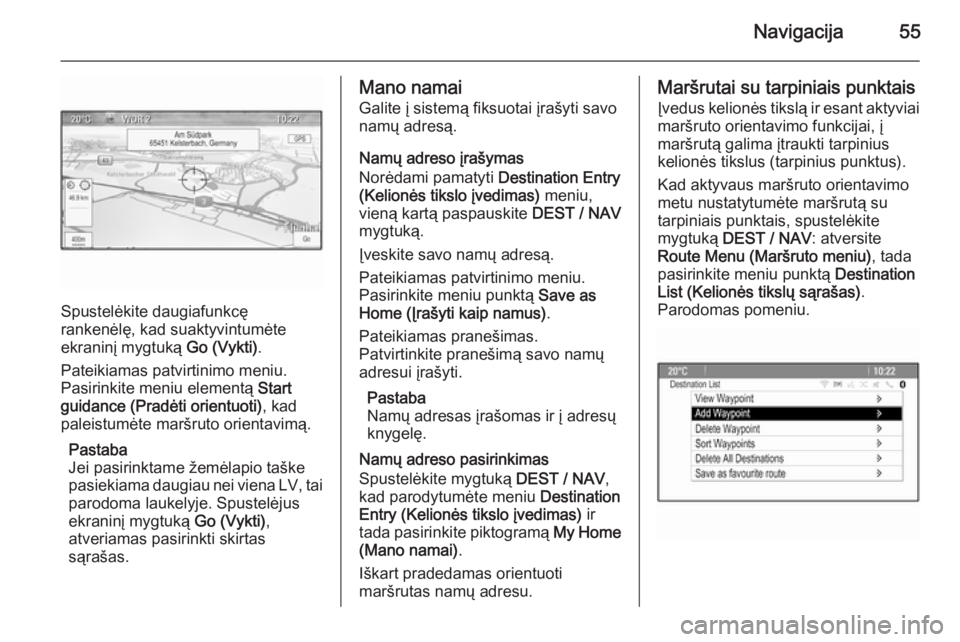
Navigacija55
Spustelėkite daugiafunkcę
rankenėlę, kad suaktyvintumėte
ekraninį mygtuką Go (Vykti).
Pateikiamas patvirtinimo meniu.
Pasirinkite meniu elementą Start
guidance (Pradėti orientuoti) , kad
paleistumėte maršruto orientavimą.
Pastaba
Jei pasirinktame žemėlapio taške
pasiekiama daugiau nei viena LV, tai parodoma laukelyje. Spustelėjus
ekraninį mygtuką Go (Vykti),
atveriamas pasirinkti skirtas
sąrašas.
Mano namai
Galite į sistemą fiksuotai įrašyti savo
namų adresą.
Namų adreso įrašymas
Norėdami pamatyti Destination Entry
(Kelionės tikslo įvedimas) meniu,
vieną kartą paspauskite DEST / NAV
mygtuką.
Įveskite savo namų adresą.
Pateikiamas patvirtinimo meniu.
Pasirinkite meniu punktą Save as
Home (Įrašyti kaip namus) .
Pateikiamas pranešimas.
Patvirtinkite pranešimą savo namų
adresui įrašyti.
Pastaba
Namų adresas įrašomas ir į adresų
knygelę.
Namų adreso pasirinkimas
Spustelėkite mygtuką DEST / NAV,
kad parodytumėte meniu Destination
Entry (Kelionės tikslo įvedimas) ir
tada pasirinkite piktogramą My Home
(Mano namai) .
Iškart pradedamas orientuoti
maršrutas namų adresu.Maršrutai su tarpiniais punktais
Įvedus kelionės tikslą ir esant aktyviai maršruto orientavimo funkcijai, į
maršrutą galima įtraukti tarpinius
kelionės tikslus (tarpinius punktus).
Kad aktyvaus maršruto orientavimo
metu nustatytumėte maršrutą su
tarpiniais punktais, spustelėkite
mygtuką DEST / NAV : atversite
Route Menu (Maršruto meniu) , tada
pasirinkite meniu punktą Destination
List (Kelionės tikslų sąrašas) .
Parodomas pomeniu.
Page 56 of 147
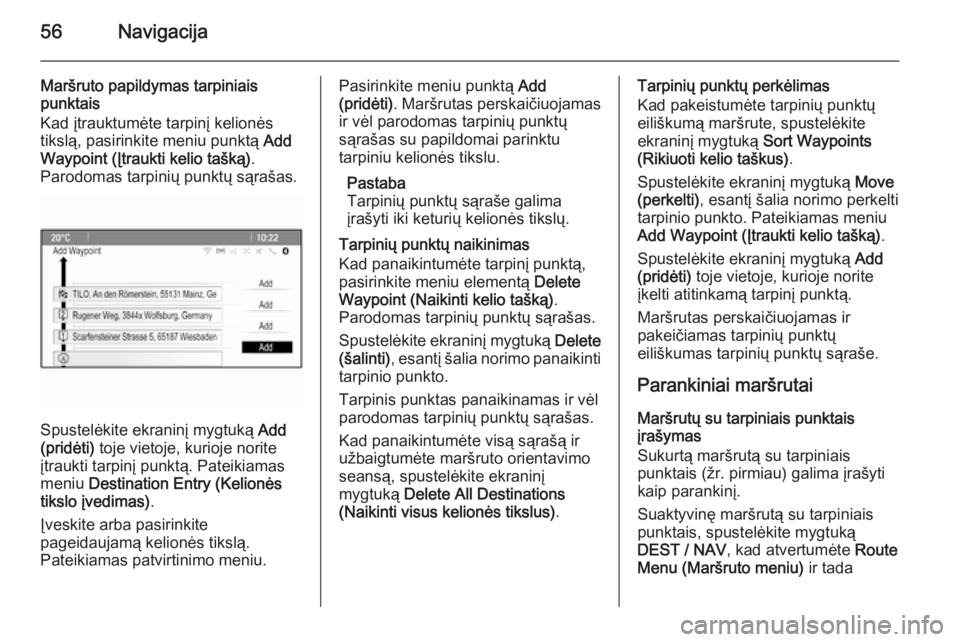
56Navigacija
Maršruto papildymas tarpiniais
punktais
Kad įtrauktumėte tarpinį kelionės
tikslą, pasirinkite meniu punktą Add
Waypoint (Įtraukti kelio tašką) .
Parodomas tarpinių punktų sąrašas.
Spustelėkite ekraninį mygtuką Add
(pridėti) toje vietoje, kurioje norite
įtraukti tarpinį punktą. Pateikiamas
meniu Destination Entry (Kelionės
tikslo įvedimas) .
Įveskite arba pasirinkite
pageidaujamą kelionės tikslą.
Pateikiamas patvirtinimo meniu.
Pasirinkite meniu punktą Add
(pridėti) . Maršrutas perskaičiuojamas
ir vėl parodomas tarpinių punktų
sąrašas su papildomai parinktu
tarpiniu kelionės tikslu.
Pastaba
Tarpinių punktų sąraše galima
įrašyti iki keturių kelionės tikslų.
Tarpinių punktų naikinimas
Kad panaikintumėte tarpinį punktą,
pasirinkite meniu elementą Delete
Waypoint (Naikinti kelio tašką) .
Parodomas tarpinių punktų sąrašas.
Spustelėkite ekraninį mygtuką Delete
(šalinti) , esantį šalia norimo panaikinti
tarpinio punkto.
Tarpinis punktas panaikinamas ir vėl
parodomas tarpinių punktų sąrašas.
Kad panaikintumėte visą sąrašą ir
užbaigtumėte maršruto orientavimo
seansą, spustelėkite ekraninį
mygtuką Delete All Destinations
(Naikinti visus kelionės tikslus) .Tarpinių punktų perkėlimas
Kad pakeistumėte tarpinių punktų
eiliškumą maršrute, spustelėkite
ekraninį mygtuką Sort Waypoints
(Rikiuoti kelio taškus) .
Spustelėkite ekraninį mygtuką Move
(perkelti) , esantį šalia norimo perkelti
tarpinio punkto. Pateikiamas meniu
Add Waypoint (Įtraukti kelio tašką) .
Spustelėkite ekraninį mygtuką Add
(pridėti) toje vietoje, kurioje norite
įkelti atitinkamą tarpinį punktą.
Maršrutas perskaičiuojamas ir
pakeičiamas tarpinių punktų
eiliškumas tarpinių punktų sąraše.
Parankiniai maršrutai
Maršrutų su tarpiniais punktais
įrašymas
Sukurtą maršrutą su tarpiniais
punktais (žr. pirmiau) galima įrašyti
kaip parankinį.
Suaktyvinę maršrutą su tarpiniais
punktais, spustelėkite mygtuką
DEST / NAV , kad atvertumėte Route
Menu (Maršruto meniu) ir tada
Page 57 of 147
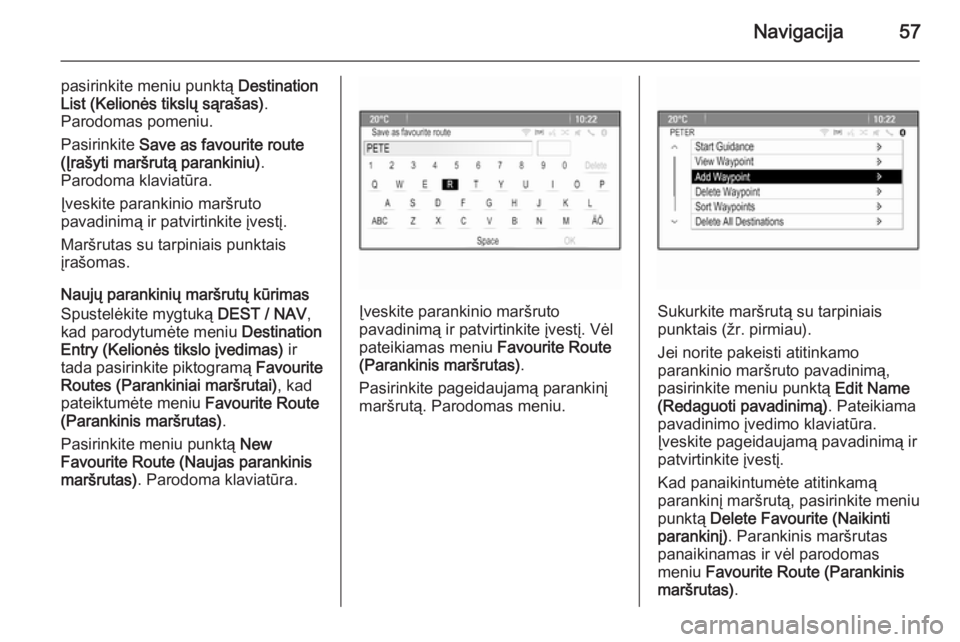
Navigacija57
pasirinkite meniu punktą Destination
List (Kelionės tikslų sąrašas) .
Parodomas pomeniu.
Pasirinkite Save as favourite route
(Įrašyti maršrutą parankiniu) .
Parodoma klaviatūra.
Įveskite parankinio maršruto
pavadinimą ir patvirtinkite įvestį.
Maršrutas su tarpiniais punktais
įrašomas.
Naujų parankinių maršrutų kūrimas
Spustelėkite mygtuką DEST / NAV,
kad parodytumėte meniu Destination
Entry (Kelionės tikslo įvedimas) ir
tada pasirinkite piktogramą Favourite
Routes (Parankiniai maršrutai) , kad
pateiktumėte meniu Favourite Route
(Parankinis maršrutas) .
Pasirinkite meniu punktą New
Favourite Route (Naujas parankinis maršrutas) . Parodoma klaviatūra.
Įveskite parankinio maršruto
pavadinimą ir patvirtinkite įvestį. Vėl pateikiamas meniu Favourite Route
(Parankinis maršrutas) .
Pasirinkite pageidaujamą parankinį maršrutą. Parodomas meniu.Sukurkite maršrutą su tarpiniais
punktais (žr. pirmiau).
Jei norite pakeisti atitinkamo
parankinio maršruto pavadinimą,
pasirinkite meniu punktą Edit Name
(Redaguoti pavadinimą) . Pateikiama
pavadinimo įvedimo klaviatūra.
Įveskite pageidaujamą pavadinimą ir
patvirtinkite įvestį.
Kad panaikintumėte atitinkamą
parankinį maršrutą, pasirinkite meniu
punktą Delete Favourite (Naikinti
parankinį) . Parankinis maršrutas
panaikinamas ir vėl parodomas
meniu Favourite Route (Parankinis
maršrutas) .
Page 58 of 147
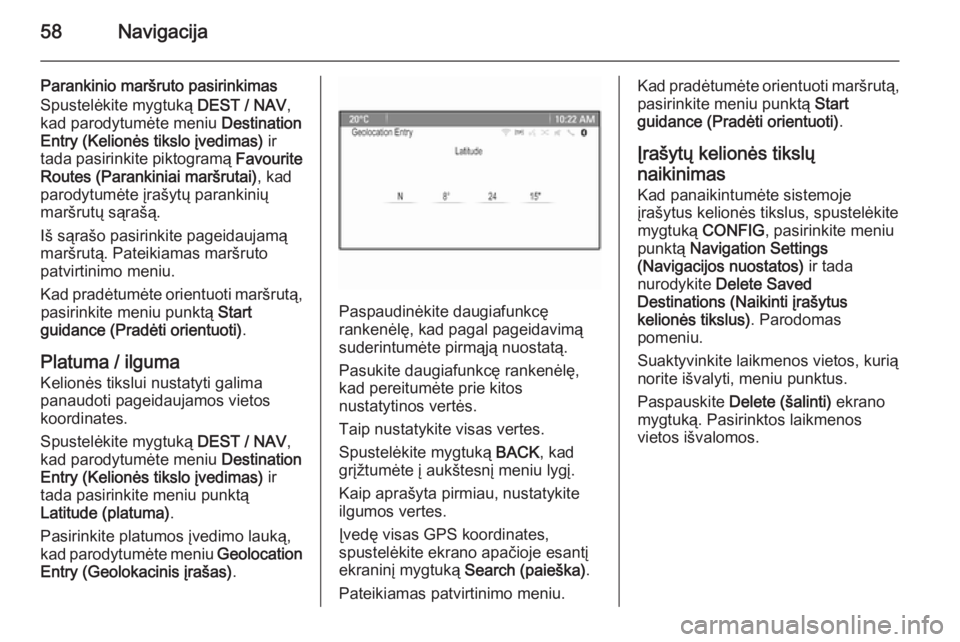
58Navigacija
Parankinio maršruto pasirinkimas
Spustelėkite mygtuką DEST / NAV,
kad parodytumėte meniu Destination
Entry (Kelionės tikslo įvedimas) ir
tada pasirinkite piktogramą Favourite
Routes (Parankiniai maršrutai) , kad
parodytumėte įrašytų parankinių maršrutų sąrašą.
Iš sąrašo pasirinkite pageidaujamą
maršrutą. Pateikiamas maršruto
patvirtinimo meniu.
Kad pradėtumėte orientuoti maršrutą, pasirinkite meniu punktą Start
guidance (Pradėti orientuoti) .
Platuma / ilguma Kelionės tikslui nustatyti galima
panaudoti pageidaujamos vietos
koordinates.
Spustelėkite mygtuką DEST / NAV,
kad parodytumėte meniu Destination
Entry (Kelionės tikslo įvedimas) ir
tada pasirinkite meniu punktą
Latitude (platuma) .
Pasirinkite platumos įvedimo lauką, kad parodytumėte meniu Geolocation
Entry (Geolokacinis įrašas) .
Paspaudinėkite daugiafunkcę
rankenėlę, kad pagal pageidavimą
suderintumėte pirmąją nuostatą.
Pasukite daugiafunkcę rankenėlę,
kad pereitumėte prie kitos
nustatytinos vertės.
Taip nustatykite visas vertes.
Spustelėkite mygtuką BACK, kad
grįžtumėte į aukštesnį meniu lygį.
Kaip aprašyta pirmiau, nustatykite
ilgumos vertes.
Įvedę visas GPS koordinates,
spustelėkite ekrano apačioje esantį
ekraninį mygtuką Search (paieška).
Pateikiamas patvirtinimo meniu.
Kad pradėtumėte orientuoti maršrutą, pasirinkite meniu punktą Start
guidance (Pradėti orientuoti) .
Įrašytų kelionės tikslų
naikinimas Kad panaikintumėte sistemoje
įrašytus kelionės tikslus, spustelėkite
mygtuką CONFIG, pasirinkite meniu
punktą Navigation Settings
(Navigacijos nuostatos) ir tada
nurodykite Delete Saved
Destinations (Naikinti įrašytus
kelionės tikslus) . Parodomas
pomeniu.
Suaktyvinkite laikmenos vietos, kurią
norite išvalyti, meniu punktus.
Paspauskite Delete (šalinti) ekrano
mygtuką. Pasirinktos laikmenos
vietos išvalomos.
Page 59 of 147

Navigacija59Nuorodos
Maršruto orientavimo
paleidimas ir atšaukimas
Maršruto nuorodų paleidimas
Įveskite arba pasirinkite
pageidaujamą adresą.
Pateikiamas patvirtinimo meniu.
Pasirinkite meniu elementą Start
guidance (Pradėti orientuoti) , kad
paleistumėte maršruto orientavimą.Maršruto orientavimo atšaukimas
Suaktyvinę maršruto orientavimo
funkciją, spustelėkite mygtuką
DEST / NAV , kad parodytumėte
Route Menu (Maršruto meniu) .
Pasirinkite meniu punktą Cancel
Route (atšaukti maršrutą) , kad
atšauktumėte esamą navigacijos
seansą.
Orientavimo instrukcijos
Maršruto orientavimo funkcija apima
balso suflerius ir žemėlapyje
pateikiamas vaizdines instrukcijas (jei jos suaktyvintos).
Balso sufleriai
Artėjant prie sankryžos, kurioje jums
reikia pasukti, navigacijos balso
sufleriai praneš, kur važiuoti.
Paspauskite CONFIG mygtuką po to
pasirinkite Navigation Settings
(Navigacijos nuostatos) meniu
punktą.
Pasirinkite meniu punktą Voice
Prompt (Balsinis sufleris) , kad
parodytumėte atitinkamą pomeniu.Jei norite, kad sistema garsiai
praneštų apie kitą posūkio manevrą,
suaktyvinkite Navigation Voice
Prompts (Navigacijos balsiniai
sufleriai) .
Jei norite, kad eismo perspėjimai būtų
perskaityti balsu, suaktyvinkite Traffic
Alert Prompts (Eismo perspėjimų
sufleriai) .
Kad suderintumėte balso suflerių
garsumą, pasirinkite meniu punktą
Navigation Volume (Navigacijos
garsumas) . Pateikiamas atitinkamas
pomeniu.
Kad nustatytumėte balso suflerių
garsumą, pasirinkite Announcement
(pranešimas) ir tada pagal
pageidavimą suderinkite nuostatą.
Kad nustatytumėte galimai fone
grojančio garso šaltinio garsumą,
pasirinkite Background (fonas) ir tada
pagal poreikį suderinkite nuostatą.
Pasirinkite Volume Test (Garsumo
bandymas) , kad gautumėte nuostatų
garso pavyzdį.
Page 60 of 147

60Navigacija
Orientavimo perspėjimai
Orientavimo perspėjimai rodomi
atitinkamo žemėlapio segmento
priartintame vaizde. Artėjant prie
sankryžos, kurioje jums reikia sukti,
jie informuoja, kur važiuoti.
Paspauskite CONFIG mygtuką po to
pasirinkite Navigation Settings
(Navigacijos nuostatos) meniu
punktą.
Pasirinkite meniu punktą Guidance
Alert (Orientavimo perspėjimas) , kad
parodytumėte atitinkamą pomeniu.
Jei norite, kad artėjant prie kito
posūkio ekrane būtų automatiškai
rodomas žemėlapis, suaktyvinkite
Guidance Alert in Primary
(Orientavimo perspėjimas
pagrindiniame) .
Jei pageidaujate, kad priartintame žemėlapio rodinyje būtų pavaizduoti
posūkio manevrai, suaktyvinkite
Guidance Alert in Map (Orientavimo
perspėjimas žemėlapyje) .Eismo įvykiai
TMC eismo informacijos sistema iš TMC radijo stočių priima visą esamą
eismo informaciją. Ši informacija
įtraukiama į maršruto skaičiavimus.
Eismo nuostatos
Paspauskite CONFIG mygtuką po to
pasirinkite Navigation Settings
(Navigacijos nuostatos) meniu
punktą.
Pasirinkite meniu punktą Traffic
Settings (Eismo nuostatos) , kad
parodytumėte atitinkamą pomeniu.
Jei norite naudotis TMC eismo
informavimo sistema, suaktyvinkite
meniu punktą Traffic Events (Eismo
įvykiai) .Aktyvaus maršruto perskaičiavimas
Jei maršruto aktyvaus orientavimo
metu kyla eismo įvykių, maršrutą
galima pakeisti.
Pasirinkite Alert if better route is
available (Perspėti, jei yra geresnis
maršrutas) , kad parodytumėte
atitinkamą pomeniu.Jei norite, kad maršrutas būtų nuolat
taikomas pagal esamą eismo
situaciją, suaktyvinkite Route Based
on Traffic Conditions (Maršrutas,
grindžiamas eismo sąlygomis) .
Atitinkamame pranešime pasirinkite
Automatic Recalculation
(Automatinis perskaičiavimas) arba
Recalculation after Confirmation
(Perskaičiavimas po patvirtinimo) .Žemėlapyje rodomi eismo įvykiai
Žemėlapyje atitinkamais ženklais gali būti rodomi eismo įvykiai.
Pasirinkite Show Traffic Events on
Map (Rodyti žemėlapyje eismo
įvykius) , kad parodytumėte
atitinkamą pomeniu.